Wix Restaurants: crear descuentos para tus clientes
5 min
En este artículo
- Crear un descuento para el restaurante
- Preguntas frecuentes
Importante:
- Este artículo trata sobre la app Pedidos de Wix Restaurants original.
- Hemos lanzado una nueva app de pedidos online. Aprende cómo agregar y configurar la nueva app Pedidos de Wix Restaurants.
Crea diferentes tipos de descuentos para animar a tus clientes a realizar pedidos en tu restaurante.
Ofrece a tus clientes descuentos porcentuales o de reducción de precio en un plato, en una sección del menú o en todo el menú. Tú decides exactamente a qué se pueden aplicar los descuentos y cuándo pueden usarlos en un pedido los clientes.
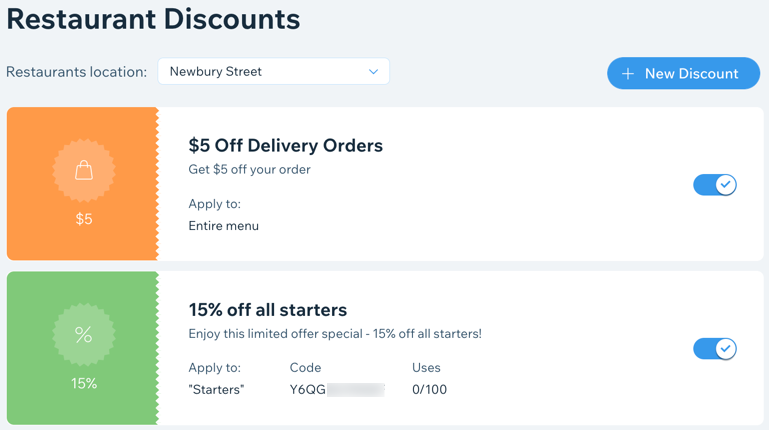
Crear un descuento para el restaurante
Crea un descuento para restaurantes de Marketing y SEO en el panel de control de tu sitio.
Nota:
Cuando se aplica más de un descuento, los clientes obtienen varios descuentos. Por ejemplo, si tienes habilitado un descuento para el almuerzo diario y un descuento para los domingos, ambos se aplicarán el domingo a la hora del almuerzo. Para evitar esto, haz que los horarios de los descuentos sean mutuamente excluyentes (por ejemplo, establece el descuento para el almuerzo de lunes a sábado). También puedes cambiar la hora del descuento que ofreces.
Para crear un descuento:
- Ve a Marketing y SEO en el panel de control de tu sitio.
- Haz clic en la pestaña Descuentos en restaurantes a la izquierda.
- Haz clic en + Nuevo descuento.
- Selecciona un tipo de descuento:
- Porcentaje de descuento: ofrece un porcentaje de descuento (por artículo).
- Descuento del ítem: ofrece un descuento de precio fijo (por artículo).
- Descuento del pedido: ofrece un descuento sobre el precio total del pedido.
- Crea tu descuento:
- Nombre: ingresa un nombre para el descuento.
- Descuento: ingresa el porcentaje o la cantidad de descuento que estás ofreciendo a los clientes.
- Descripción: explica a los clientes a qué se aplica el descuento.
Nota: Los clientes ven esta descripción durante el proceso de compra.
- Establece las condiciones del descuento:
- (Opcional) Precio mínimo de pedido: ofrece un descuento a los pedidos que superen una cierta cantidad.
- Tipo de envío: elige los tipos de envío donde se aplica el descuento:
- Envío: se aplica un descuento para los pedidos con entrega.
- Recoger en persona y comer en el restaurante sin contacto: se aplica un descuento para los pedidos de recogida por parte del cliente y comida sin contacto.
- Plataforma: elige las plataformas donde se aplica el descuento:
- Sitio: cuando los clientes hacen un pedido desde el sitio de tu restaurante.
- Móvil (web y app): cuando los clientes realizan pedidos en sus teléfonos móviles.
- Por teléfono: cuando recibes un pedido de los clientes por teléfono.
- Aplicar para: selecciona los artículos del restaurante a los que se aplica el descuento y haz clic en Aplicar:
- Menú completo: todos los elementos de tus menús tienen un descuento.
- Secciones: selecciona la casilla de verificación junto a las secciones del menú a las que se aplica el descuento.
- Platos: selecciona la casilla de verificación junto a los elementos del menú a los que se aplica el descuento.
- Disponibilidad: aplica el descuento a tu horario de apertura o a días y horarios específicos y haz clic en Aplicar.
- (Opcional) Haz clic en la palanca Cupón de descuento si deseas que los clientes ingresen un código de cupón durante el proceso de compra para recibir el descuento. Luego, selecciona el límite de usos para tu código de cupón:
- Ilimitado: el cupón se puede usar un número ilimitado de veces.
- Limitado: ingresa el número de veces que se puede usar el cupón (por ejemplo, selecciona 100 para crear un cupón válido solo para los primeros 100 clientes que lo usan en un pedido).
- Haz clic en Guardar.
¿Quieres más información?
Echa un vistazo al curso en Wix Learn sobre cómo convertir a clientes únicos en clientes habituales (enlace en inglés).
Preguntas frecuentes
Haz clic en una de las siguientes preguntas para obtener más información sobre los descuentos.
¿Cuál es la diferencia entre un descuento de porcentaje y un descuento en el precio?
¿Cómo sé si un cliente utilizó un descuento?
¿Puedo compartir un descuento con una campaña de email marketing?
¿Puedo desactivar un descuento?




